
i dag produktivitet er grundlæggende for os alle da vi altid mangler timer om dagen til at gøre alt, hvad vi vil. Automator mister fremtrædende plads med tiden og de nye enklere applikationer, som vi finder i Mac App Store, men der er virkelig interessante muligheder, som vi fortsat kan udnytte.
Mange gange vil vi ændre størrelsen på et foto, så det har mindre størrelse, og vi har en meget enkel mulighed for det med Preview, der giver os mulighed for at udføre opgaven næsten uden rod. Men hvis vi skal ændre størrelsen på fotos oftere og mere, Automator kan være vores løsning med denne enkle arbejdsgang.
For at gøre det lettere udfører vi denne arbejdsgang trinvis. Det er meget simpelt, og vi kan tilføje, at det også sender dem direkte til JPEG, men hvis du vil, kan vi se det en anden dag, i dag fokuserer vi på korriger billedets størrelse til den størrelse af pixels, vi ønsker, eller endda i procent.
Opret en mappe og en arbejdsgang
Dette er det første skridt, vi skal tage, så det første er Opret en mappe på skrivebordet med det navn, vi ønsker, så denne arbejdsgang udføres. I dette tilfælde har vi kaldt det Størrelse fotos, men du kan sætte hvad du vil. Nu kan vi åbn Automator og start opgaven.

Når Automator er åben, skal vi vælge indstillingen Mappehandling (det er derfor, vi oprettede mappen tidligere) og klikke på At vælge. Nu skal vi klikke på den mulighed, der siger: Modtag filer og mapper, der føjes til: Andet, så vi åbner rullemenuen og vælger Andet. Vi vælger mappen på vores skrivebord Størrelse fotos og det er det
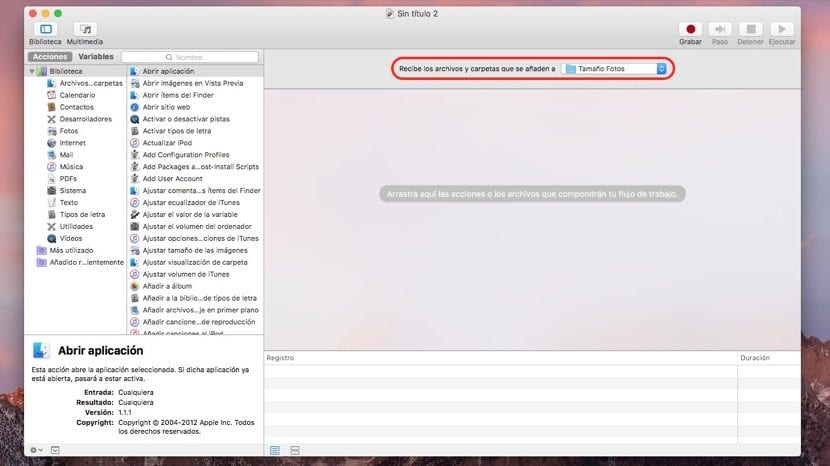
Nu ser vi, at det vises direkte i menuen, og vi kan fortsætte med det næste trin. Disse er de mest enkle, og vi skal kun vælge indstillingen Billeder i venstre kolonne y justere billedstørrelse. I dette trin når vi udfører handlingen med at tilføje «Juster billedstørrelse» vises en anden mulighed automatisk, som er «Kopier emner fra Finder»Til dette markerer vi muligheden Udskift eksisterende filer, og det duplikerer ikke fotos, men hvis vi vil beholde originalen, lader vi den ikke være markeret i mappen (Fotosstørrelse) den originale fil gemmes og på skrivebordet ændres den til den valgte størrelse.
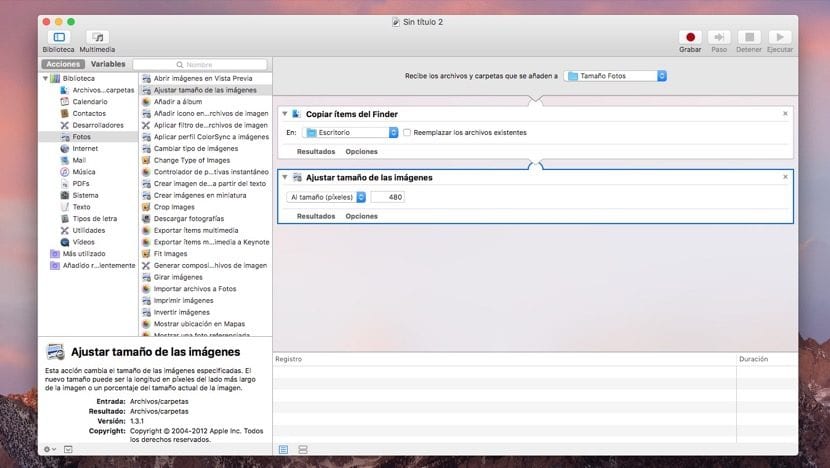
En enkel proces, der gør os mere produktive når vi skal ændre størrelsen på mange billeder på samme tid.